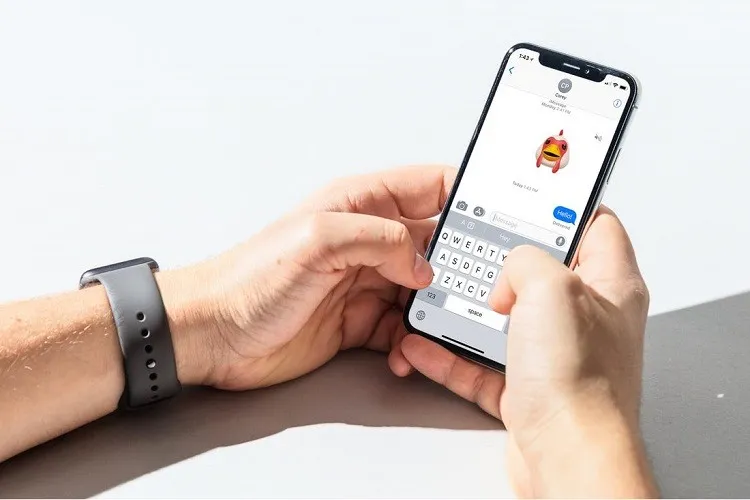Có thể bạn không để ý, nhưng iPhone và iPad từ lâu đã có tính năng thay đổi kích cỡ chữ để giúp người dùng sử dụng được dễ dàng hơn. Trong bài viết này sẽ hướng dẫn bạn cách thay đổi kích cỡ chữ trên iPhone và iPad.
Cách thay đổi kích cỡ chữ trên iPhone và iPad
- Trên iPhone/iPad, vào ứng dụng Cài đặt và nhấn chọn mục Trợ năng
- Tiếp tục nhấn vào các mục Màn hình và cỡ chữ → Chữ lớn hơn.
- Nhấn để bật nút gạt sang màu xanh ở mục Kích cỡ Trợ năng lớn hơn, sau đó kéo thanh ở bên dưới đến kích cỡ chữ mà bạn mong muốn
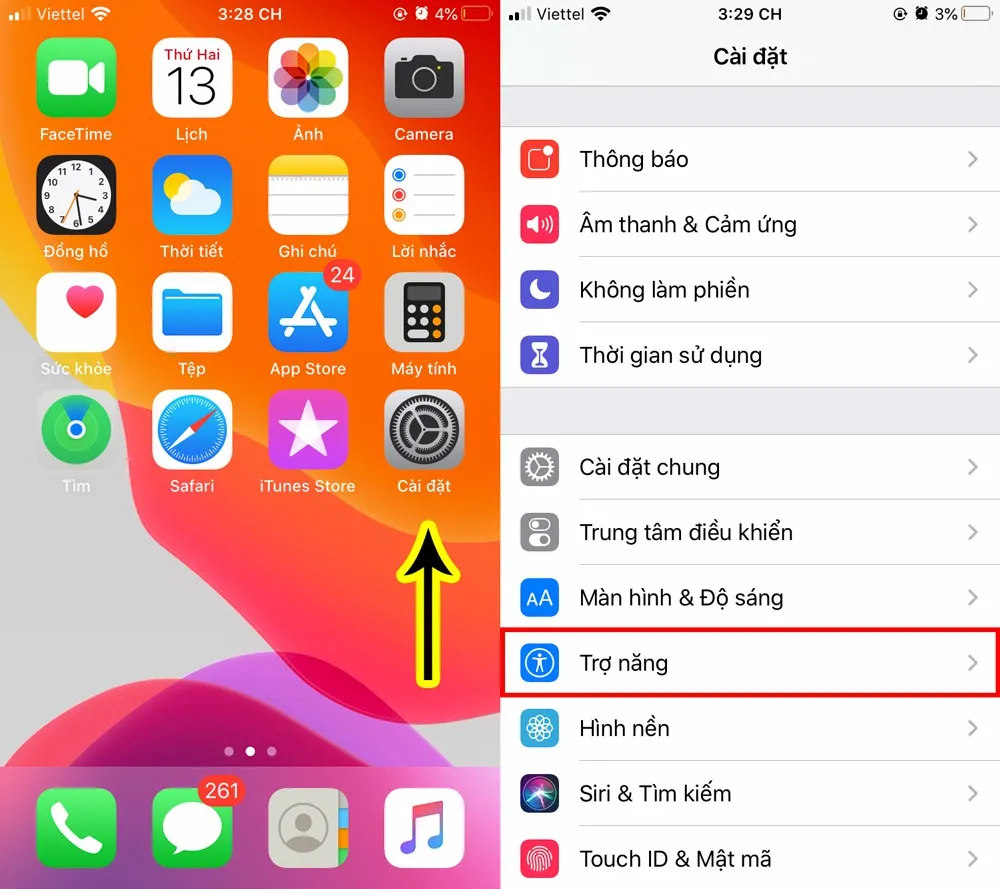
Bạn đang đọc: Cách thay đổi kích cỡ chữ trên iPhone và iPad
Tìm hiểu thêm: Dịch vụ điểm nhận hàng Lazada là gì? Hướng dẫn cách sử dụng điểm nhận hàng đơn giản
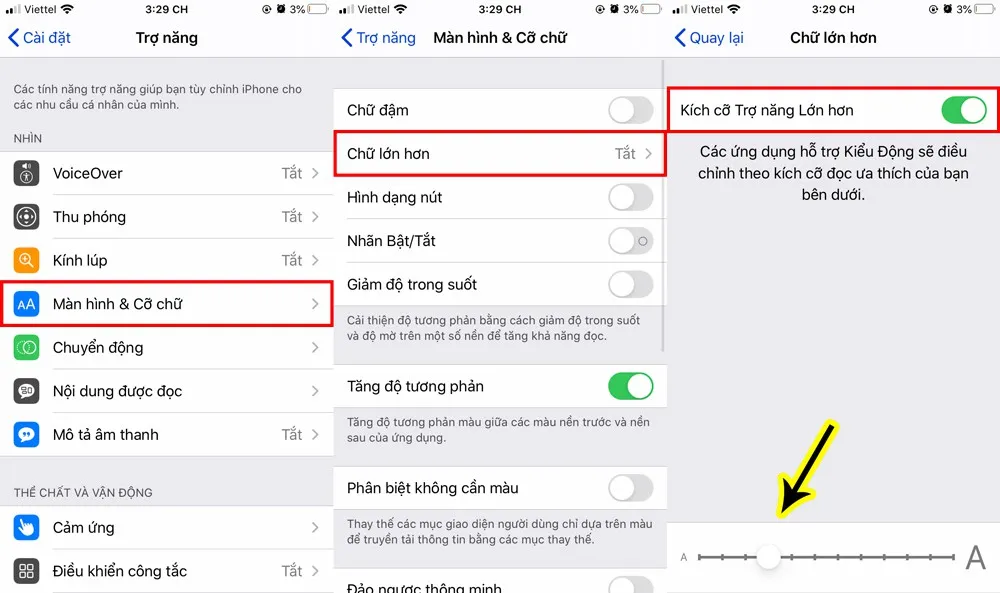
Cách thay đổi kích cỡ chữ trên trình duyệt web Safari
- Vào trình duyệt Safari và mở một trang web bất kì
- Nhấn vào biểu tượng Aa trên thanh địa chỉ web
- Một thanh công cụ nhỏ sẽ hiện ra như hình. Nhấn vào chữ A lớn để tăng kích cỡ chữ, hoặc nhấn vào chữ a nhỏ để giảm kích cỡ chữ về mức mà bạn thấy phù hợp.
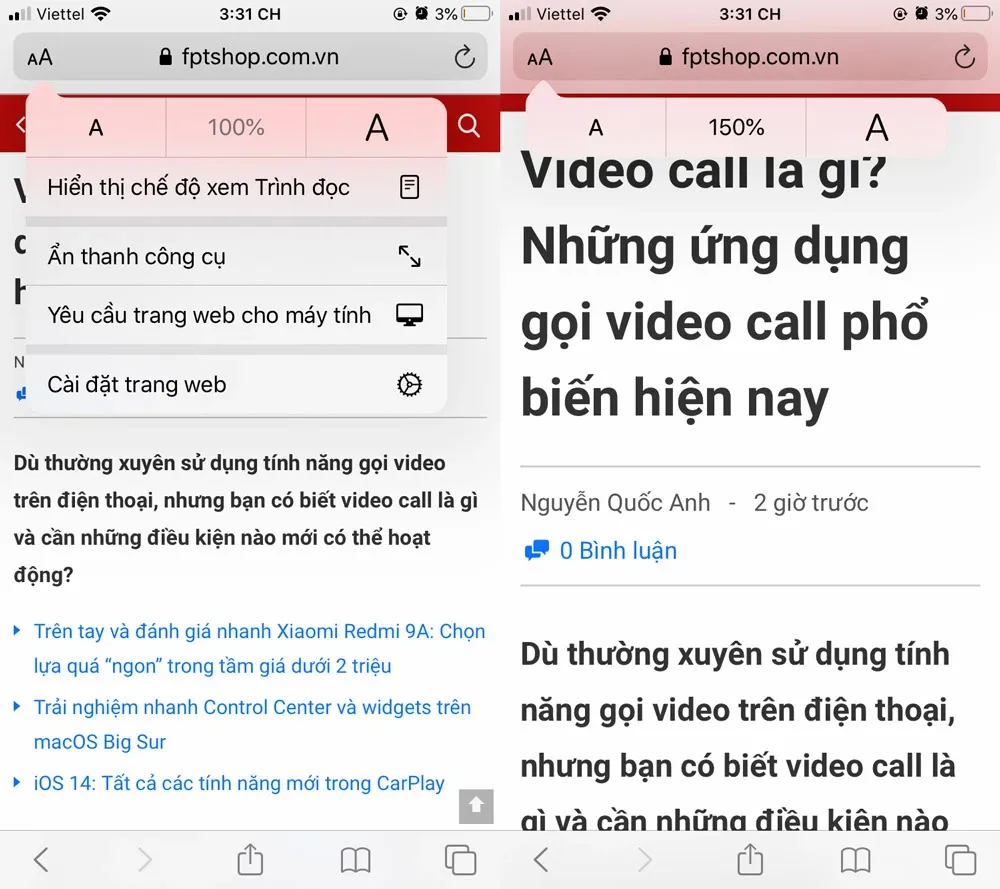
>>>>>Xem thêm: Hãy dùng ngay cách này để cuộn trang mượt mà hơn trên Google Chrome
Lưu ý
Bài hướng dẫn này được thực hiện trên iOS 13.5.1 mới nhất, nên nếu bạn đang sử dụng iOS phiên bản cũ hơn thì các thao tác có thể sẽ hơi khác.